CAD畫造型燈的步驟
在CAD繪制室內(nèi)裝潢圖紙的時(shí)候,我們就需要對(duì)各種家具電器等的俯視圖進(jìn)行繪制,下面小編給大家?guī)?lái)的是CAD中繪制造型燈的操作,有需要的小伙伴快來(lái)一起看看。
1.首先我們將中望CAD軟件打開,使用圓命令繪制一個(gè)半徑為600的圓,命令行輸入O,對(duì)其進(jìn)行向內(nèi)偏移30與500的操作,得到效果圖如下。
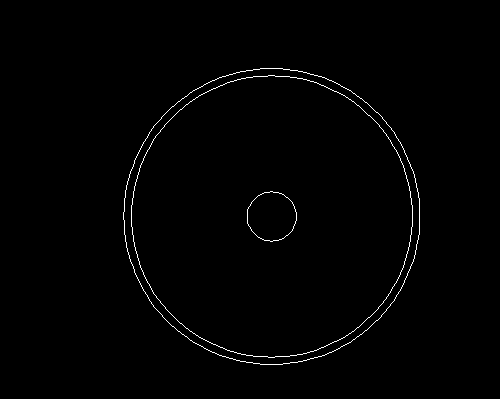
2.繪制一條豎直輔助線,點(diǎn)擊圓弧命令,繪制出一個(gè)圓弧,并將多余的線段刪減,使用MI鏡像命令繪制出對(duì)稱圖形,如下所示。
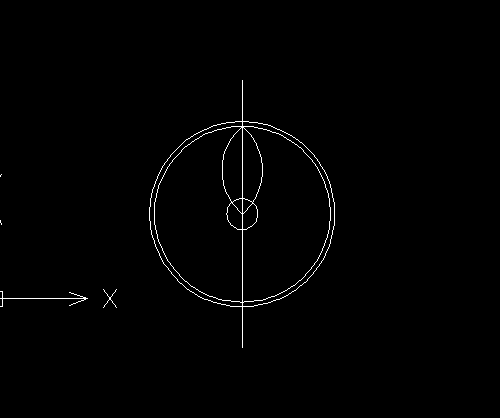
3.刪去輔助線,命令行輸入AR,在彈出來(lái)的對(duì)話框中,中心點(diǎn)選擇圓心,項(xiàng)目總數(shù)為6,旋轉(zhuǎn)角度為360,選中圓弧,點(diǎn)擊確定,最終得到的圖形如下所示。
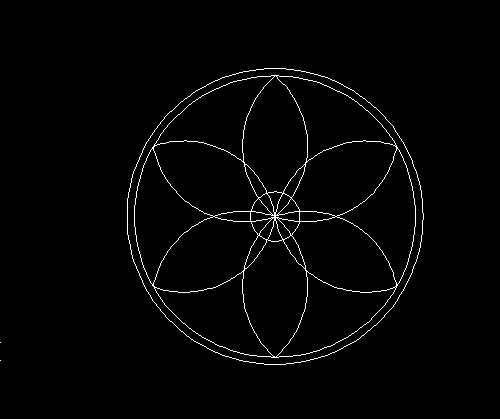
以上就是在CAD中繪制室內(nèi)造型燈圖塊的步驟,大家是不是覺得特別簡(jiǎn)單呢?更多CAD資訊敬請(qǐng)關(guān)注中望CAD官網(wǎng),小編將持續(xù)更新推送,豐富教程內(nèi)容不要錯(cuò)過(guò)哦。
推薦閱讀:CAD軟件
推薦閱讀:三維CAD
·數(shù)字化轉(zhuǎn)型正當(dāng)時(shí)!中望+博超全國(guó)產(chǎn)電力行業(yè)解決方案助力行業(yè)創(chuàng)新發(fā)展2025-03-27
·中望隆迪落戶上海,開啟中國(guó)工業(yè)軟件產(chǎn)業(yè)升級(jí)新征程2025-03-25
·中望軟件2025經(jīng)銷商大會(huì)圓滿召開,共繪工軟生態(tài)新藍(lán)圖2025-03-17
·中望CAx一體化技術(shù)研討會(huì):助力四川工業(yè),加速數(shù)字化轉(zhuǎn)型2024-09-20
·中望與江蘇省院達(dá)成戰(zhàn)略合作:以國(guó)產(chǎn)化方案助力建筑設(shè)計(jì)行業(yè)數(shù)字化升級(jí)2024-09-20
·中望在寧波舉辦CAx一體化技術(shù)研討會(huì),助推浙江工業(yè)可持續(xù)創(chuàng)新2024-08-23
·聚焦區(qū)域發(fā)展獨(dú)特性,中望CAx一體化技術(shù)為貴州智能制造提供新動(dòng)力2024-08-23
·玩趣3D:如何應(yīng)用中望3D,快速設(shè)計(jì)基站天線傳動(dòng)螺桿?2022-02-10
·趣玩3D:使用中望3D設(shè)計(jì)車頂帳篷,為戶外休閑增添新裝備2021-11-25
·現(xiàn)代與歷史的碰撞:阿根廷學(xué)生應(yīng)用中望3D,技術(shù)重現(xiàn)達(dá)·芬奇“飛碟”坦克原型2021-09-26
·我的珠寶人生:西班牙設(shè)計(jì)師用中望3D設(shè)計(jì)華美珠寶2021-09-26
·9個(gè)小妙招,切換至中望CAD竟可以如此順暢快速 2021-09-06
·原來(lái)插頭是這樣設(shè)計(jì)的,看完你學(xué)會(huì)了嗎?2021-09-06
·玩趣3D:如何巧用中望3D 2022新功能,設(shè)計(jì)專屬相機(jī)?2021-08-10
·如何使用中望3D 2022的CAM方案加工塑膠模具2021-06-24
·CAD中如何精準(zhǔn)查詢面域特性?2022-06-28
·CAD怎樣調(diào)整填充內(nèi)容大小2016-01-13
·CAD中的日志文件是什么2023-03-07
·CAD圖層管理器的應(yīng)用技巧2020-01-13
·CAD軟件中如何執(zhí)行CAD命令2020-07-28
·Cad中如何插入圖片2019-03-28
·CAD中如何解決創(chuàng)建圖塊問題(一)2020-07-30
·CAD中關(guān)于面域命令是怎樣使用的2020-09-23








